Comment augmenter le nombre d'éléments de la liste de raccourcis sur Windows 10

La fonctionnalité Listes de raccourcis de Windows 10 affiche un bon nombre d'éléments par défaut, mais vous pouvez éventuellement augmenter ou diminuer ce nombre. Voici comment.
La fonctionnalité de liste de sauts a été autour depuisWindows 7. Il vous permet de cliquer avec le bouton droit de la souris sur l’icône d’une application dans la barre des tâches et d’accéder à plusieurs éléments récents sur lesquels vous travailliez. Vous pouvez même épingler les fichiers fréquemment utilisés. Et dans les versions antérieures de Windows, vous pouvez modifier le nombre d'éléments figurant dans une liste de sauts via Propriétés de la barre des tâches.
Mais cette option n'est plus disponible avecWindows 10. Par défaut, le nombre d’éléments à afficher dans la liste de sauts est de 12. Toutefois, si vous devez augmenter ou réduire le nombre d’éléments, cela reste possible, mais vous devrez le faire avec un hack du Registre.
Modifier le nombre d'éléments dans les listes de sauts de Windows 10
Appuyez sur la touche Windows et type: regedit et appuyez sur Entrée pour lancer l'éditeur de registre ou sélectionnez-le dans les résultats de la recherche.
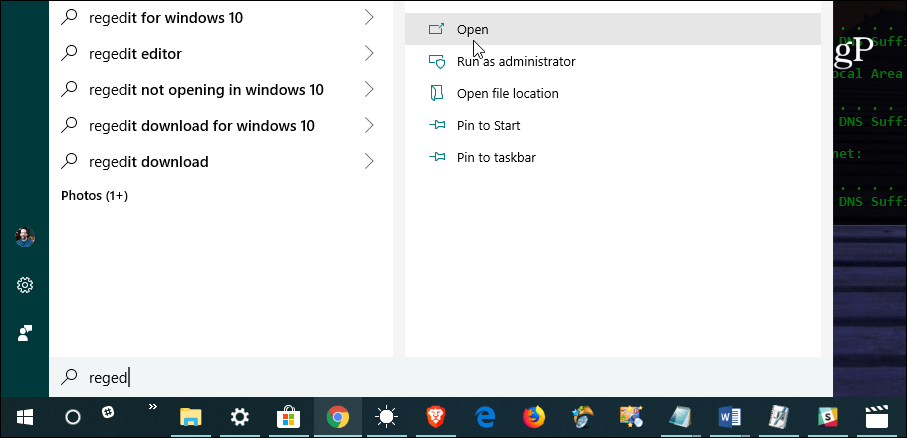
Ensuite, dans l’Éditeur du Registre, accédez au chemin suivant:
HKEY_CURRENT_USERSOFTWAREMicrosoftWindowsCurrentVersionExplorerAdvanced
Faites un clic droit sur Avancé et choisissez Nouveau> Valeur DWORD (32 bits) et nommez la valeur: JumpListItems_Maximum
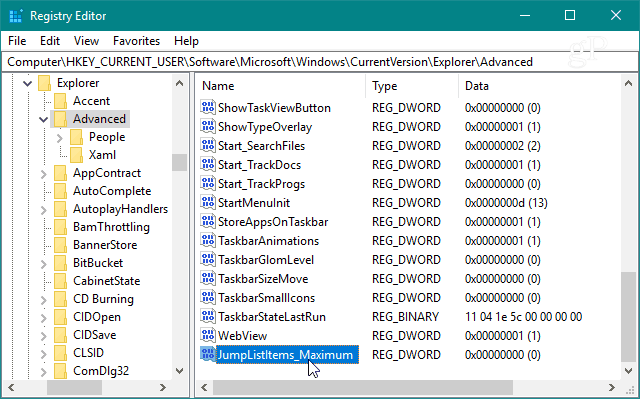
Double-cliquez ensuite sur la clé JumpListItems_Maximum que vous avez créée et modifiez le Données de valeur au nombre d'éléments que vous souhaitez afficher.
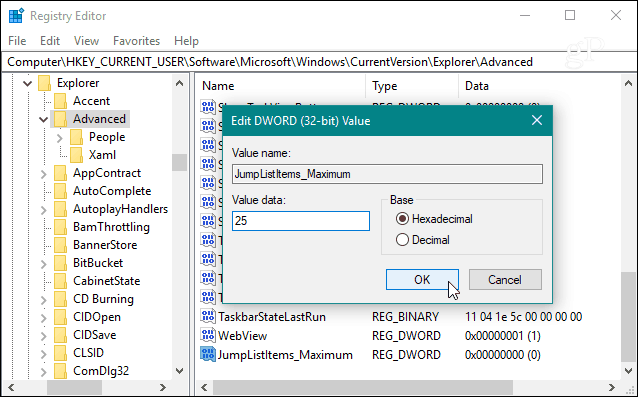
Ensuite, vous pouvez simplement fermer l'éditeur de registre,vous n'avez pas besoin de vous déconnecter ni de redémarrer votre système pour voir les modifications. Mais gardez à l'esprit que le numéro que vous choisirez sera le même pour toutes les applications prenant en charge la fonctionnalité Liste de raccourcis.
Par exemple, voici à quoi ça ressemble aprèschangé la valeur à 25 - ce qui est certes un peu trop et remplit la totalité de l'écran. Néanmoins, avec une valeur élevée, vous pouvez faire défiler la liste des éléments. Et cela facilite la recherche des fichiers dont vous avez besoin.
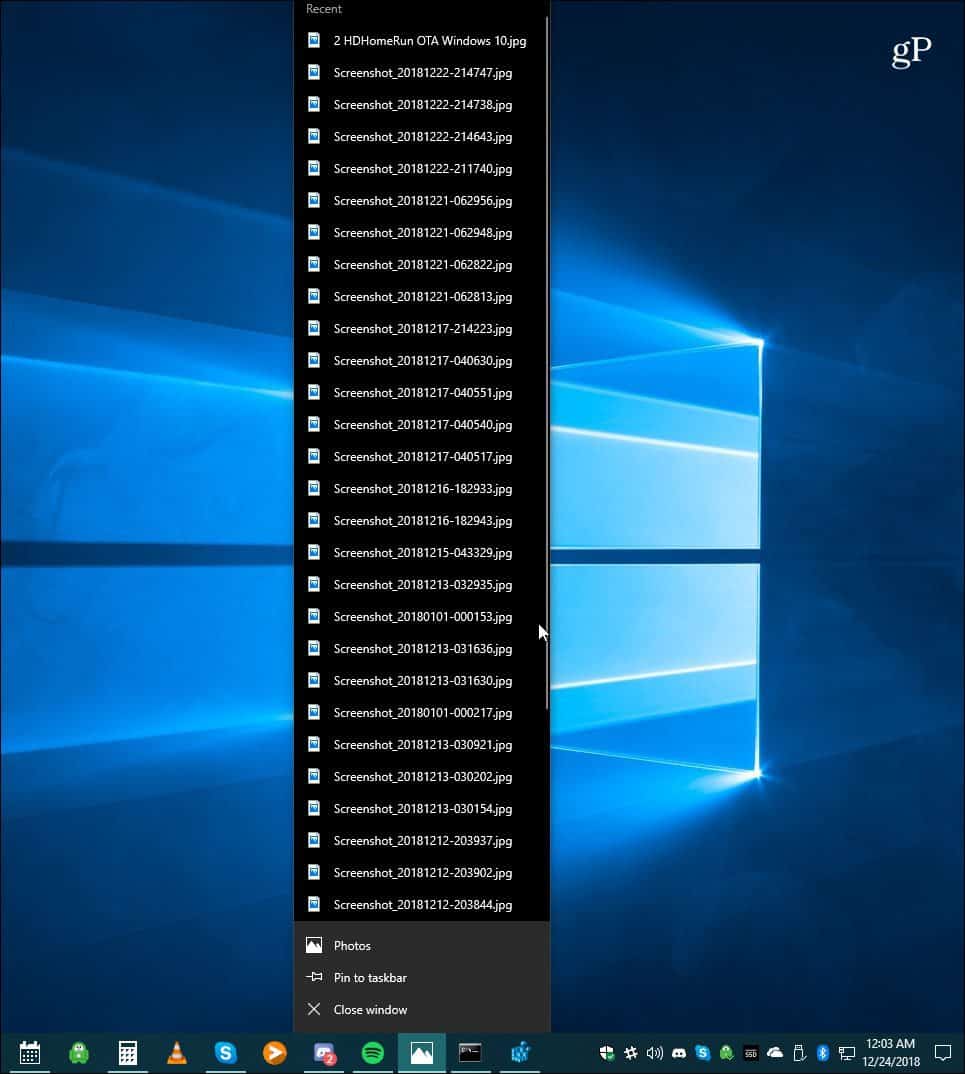
Bien sûr, si vous voulez avoir de plus petites listes de sautsil vous suffit d'utiliser une valeur inférieure. Et si vous souhaitez que vos listes de raccourcis aient un nouveau départ, lisez notre article sur la suppression de l'historique des listes de raccourcis Windows 10.









![Désactiver et effacer l'historique de la liste de sauts de Windows 7 [How-To]](/images/geek-stuff/disable-and-clear-windows-7-jump-list-history-how-to.png)
laissez un commentaire